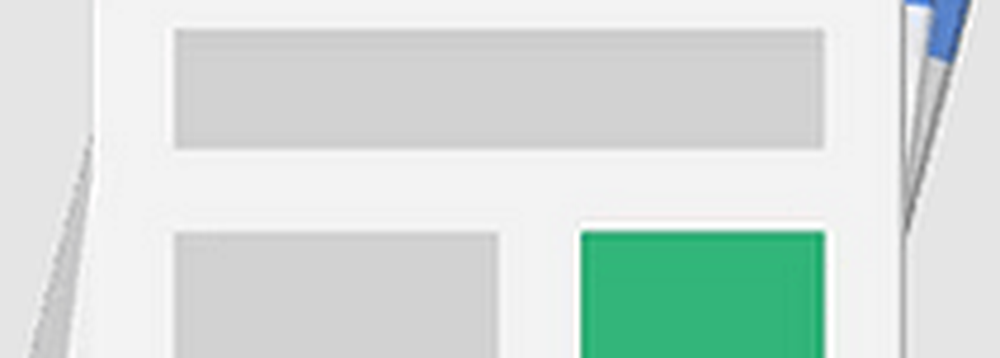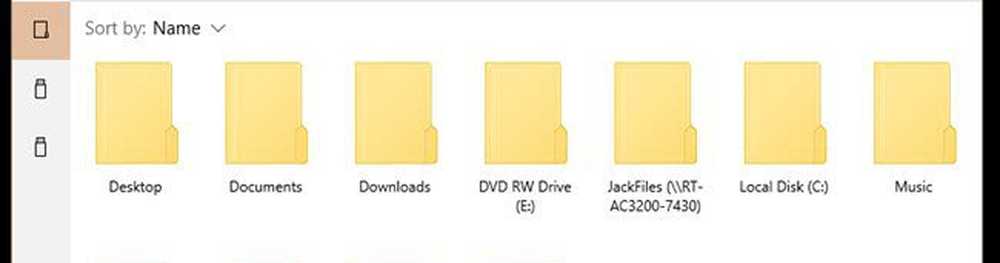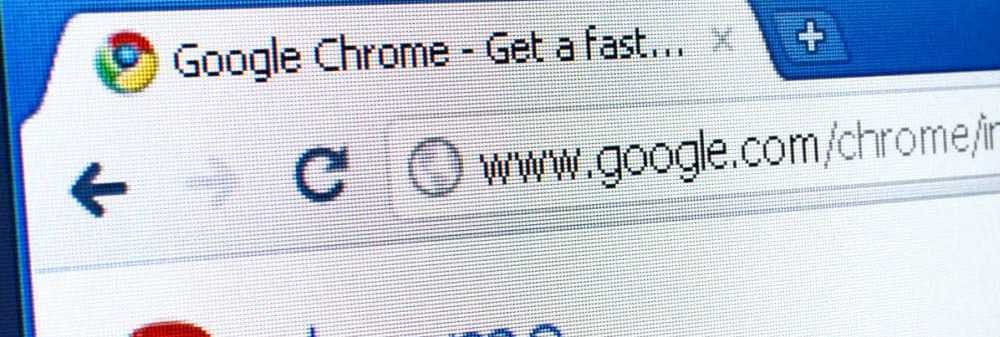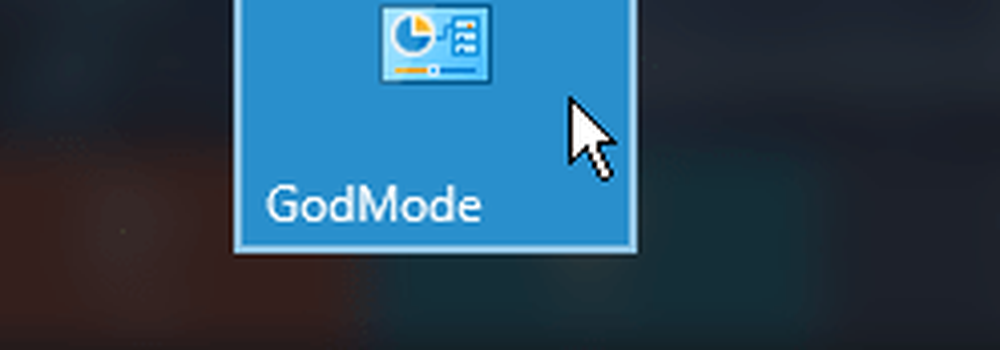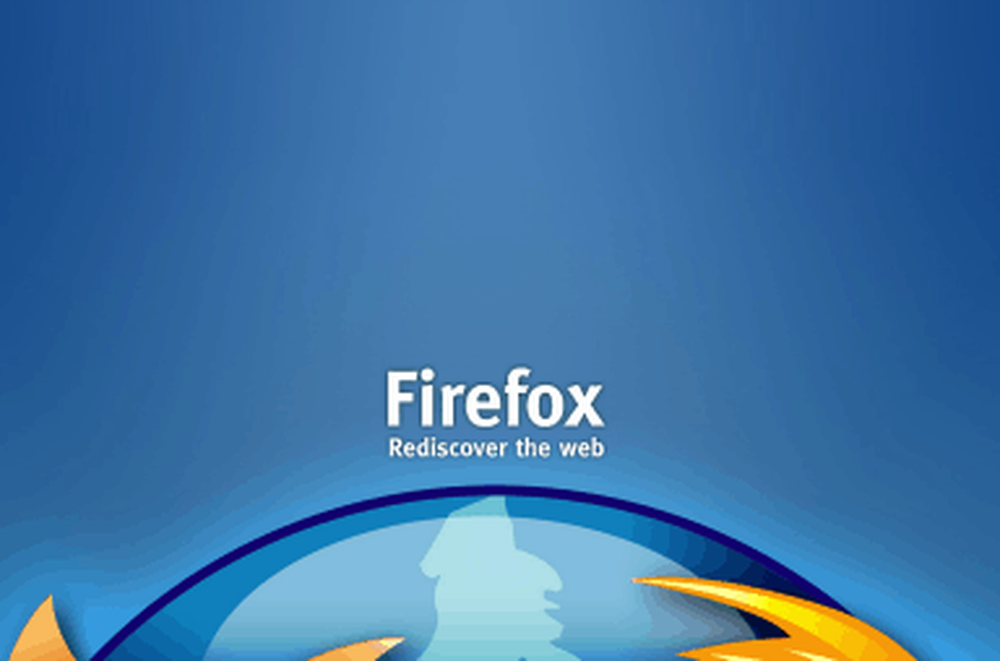Hoe de Google Chrome Do Not Track-functie in te schakelen
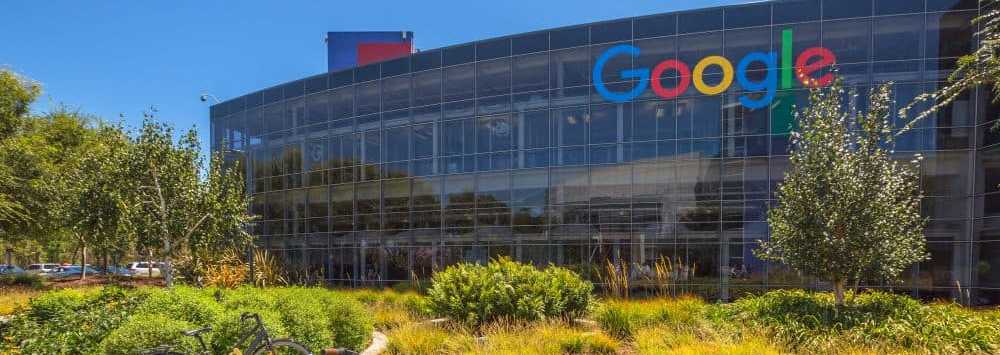
Schakel Do Not Track in Chrome in
Voorheen kon u DNT in Chrome inschakelen via een extensie, maar nu wordt deze standaard opgenomen bij de nieuwe update. Als u DNT wilt inschakelen, klikt u op de knop Opties in de rechterbovenhoek van Chrome en selecteert u Instellingen.

Ga op het tabblad Instelling naar beneden en klik op Geavanceerde instellingen tonen.

Scroll verder naar beneden en klik onder het gedeelte Privacy op "Send a 'Do Not Track' Request 'met uw navigatieverkeer.

Een bericht waarin wordt uitgelegd wat DNT is, wordt weergegeven. Klik na het lezen op OK en sluit het tabblad Instellingen.

Raadpleeg deze artikelen voor meer informatie over Do Not Track en hoe u dit in andere browsers kunt inschakelen:
- Volg de browserextensie niet
- Schakel Do Not Track in Internet Explorer, Firefox en Safari in
- Twitter springt niet op Bandwagon volgen
- Yahoo Embraces Do Not Track